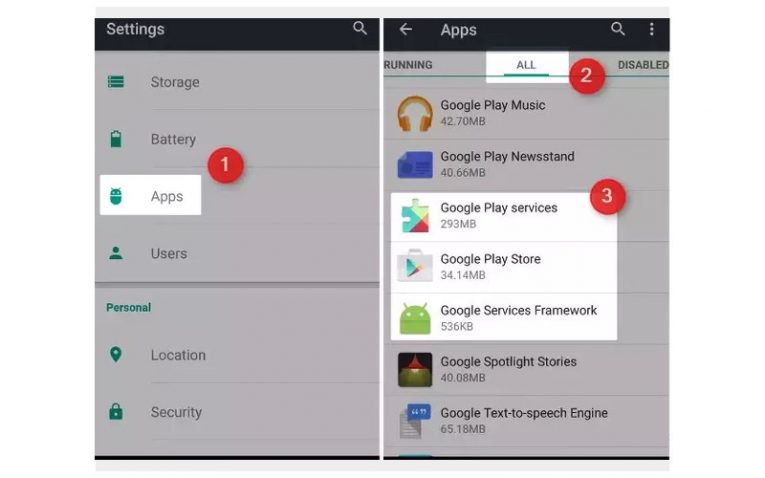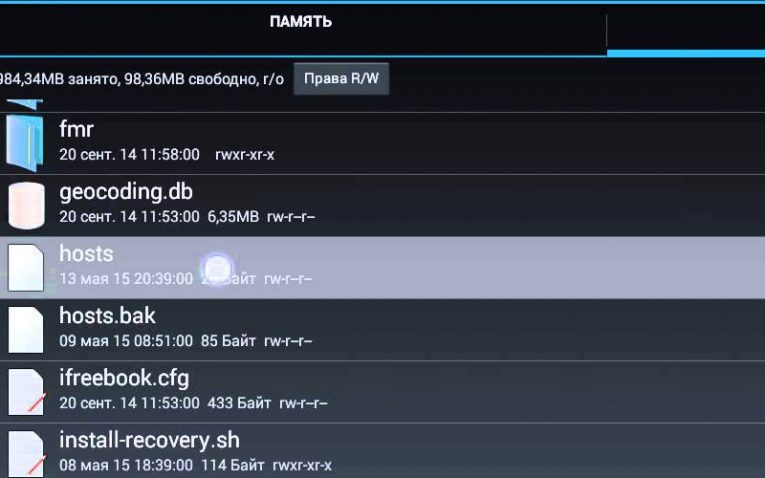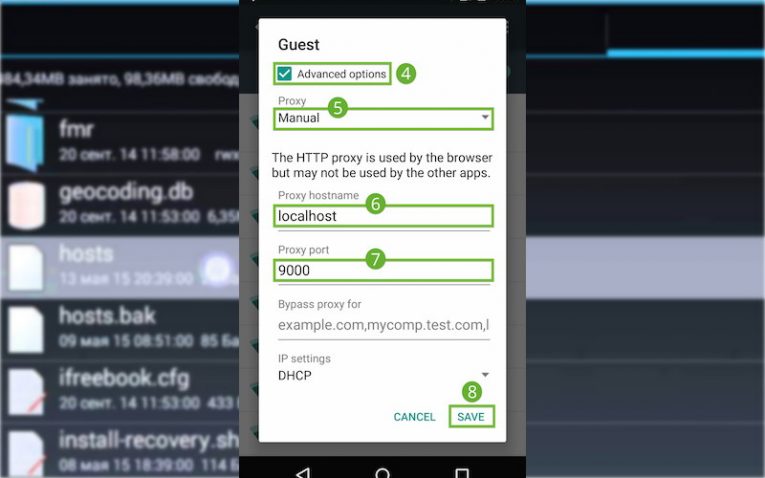Неполадки с работой приложения Google Play распространены на всех версиях Android. В данной статье мы рассмотрим, что делать, если Плей Маркет пишет, что подключение отсутствует, несмотря на наличие активного соединения с интернетом.
Содержание
- Самые распространённые случаи
- Перезагрузка смартфона
- Медленный интернет или его отсутствие
- Неправильная дата
- Проверка Wi-Fi
- Очистка кэша
- Сброс настроек сети
- Исправление «hosts»
- Удаление обновлений
- Сброс аккаунта Google на устройстве
- Неординарные решения
- Задать вопрос автору статьи
Самые распространённые случаи
Сначала обратим внимание на способы решения проблемы, которые чаще всего встречаются и быстро реализовываются.
Перезагрузка смартфона
Ввиду того, что Android Google создавали не с нуля, а брали за основу исходный код Linux, то перезагрузка для решения подобной проблемы обычно не помогает. Все советы перезапустить смартфон или планшет – пустой звук. Они актуальны разве что для случаев, когда сбоит какая-то сетевая служба или необходимо получить новый IP адрес. В последнем случае можно прервать соединение с интернетом, а затем установить его заново.
Медленный интернет или его отсутствие
Google Play попросту не знает о «сверхвысоких» скоростях интернета отечественных операторов сотовой связи, особенно, если живёте в небольшом городке или вдали от цивилизации. Приложение отказывается долго ждать установки соединения и прерывает обмен данными после истечения указанного в программе времени.
При попытке зайти в интернет через EDGE либо 3G найдите возможность поработать с приложением через высокоскоростную точку доступа Wi-Fi. Так наверняка узнаете причину, по которой Плей Маркет не видит интернет.
Обязательно проверьте наличие интернета через другие программы (мессенджеры, браузер). Может, проблема в вашей точке доступа или сотовом операторе (не пополнили счет, израсходовали весь трафик).
В настройках роутера нужные программе порты могут быть закрытыми (443, 53, 80 и иные, Гугл в помощь). Если не получится решить вопрос самостоятельно, напишите в комментарии, кто-то из коллег обязательно ответит и подскажет по теме.
Неправильная дата
Проверьте, правильно ли указаны дата, время и часовой пояс в настройках вашего мобильного устройства. Если они не соответствуют реальным, измените, хотя функция синхронизации времени должна работать исправно.
- Откройте настройки и перейдите в соответствующий раздел.
- Выберите правильный часовой пояс, введите текущие дату и время в нём, либо активируйте опцию её синхронизации с сетью.
То же самое сделайте для беспроводного маршрутизатора (в настройках есть опция выбора часового пояса и региона), если к сети подключаетесь через него.
Проверка Wi-Fi
Если отсутствует подключение к Плей Маркет, при возможности обязательно запустите Google Play, используя отличное от WI-Fi соединение с сетью. Есть вероятность того, что настройки точки доступа изменились (поменялся пароль).
- Откройте список сохранённых точек доступа Wi-Fi и выполните продолжительный тап на проблемной.
- В выпавшем списке выберите «Изменить сеть».
- Проверьте настройки, особенно внимательно смотрите на строчку с прокси-сервером. Чаще всего в этом поле находятся неправильные данные.
Очистка кэша
Инструкции по очистке кэша и проблема с приложением Freedom описаны в следующем видео:
Удаление всех настроек и прочих файлов, касающихся функционирования программы, нередко помогает решать проблемы.
- Откройте перечень инсталлированных на устройстве приложений.
- Перейдите во вкладку «Все» и выберите «Google Services Framework».
- Тапните «Стереть данные», и подтвердите выполнение операции.
- Дальше тапните по кнопке «Очистить кэш» и также выберите «Да».
- Аналогичным путём очистите данные и кэш «Google Play Market» и «Сервисы Google…».
- Перезагрузите мобильное устройство.
На новых версиях Android службы «Google Services Framework» нет.
Сброс настроек сети
Очень полезная в данном случае опция, которая есть не на всех Андроид-устройствах. Для сброса всей сетевой конфигурации зайдите в раздел настроек под названием «Архивация и сброс» (может называться иначе, например, «Восстановление и сброс») и откатите сетевую конфигурацию на заводскую.
Исправление «hosts»
Инструкции по разделу в формате видео сморите тут:
При наличии root-прав некоторые приложения, например, Freedom, вносят изменения в системный файл hosts.
- Откройте файловый менеджер с поддержкой привилегий суперадминистратора и перейдите в каталог System/etc.
- Сделайте копию файла hosts.
- Откройте его для редактирования.
- Удалите все строчки, оставив только «127.0.0.1 localhost», если иной информации в него не добавляли.
- Сохраните изменения.
- Выйдите из учётной записи Гугл.
- Удалите данные Google Play и Services Framework.
- Перезагрузите девайс.
- Попробуйте запустить Плей Маркет.
Иногда вместо выхода из аккаунта необходимо делать его сброс.
Удаление обновлений
Удаление обновления Play Market тоже иногда помогает. Зайдите в перечень приложений смартфона или планшета, выберите Маркет, в окне со сведениями о программе тапните «Удалить обновления» и подтвердите выполнение действия.
Сброс аккаунта Google на устройстве
Если Google Play пишет, что подключение отсутствует и Плей Маркет не работает после всех попыток, в последнюю очередь попробуйте выйти из своей учетной записи в Гугл и авторизоваться под иным аккаунтом.
Не помогло? Время прибегнуть к радикальному решению – сбросу данных. С этим будут удалены все настройки, содержимое адресной книги, достижения в играх, все пароли и прочая информация.
Перед выполнением процедуры обязательно сделайте резервную копию хранимых на устройстве данных и извлеките из него флеш-память и SIM-карту. Опция сброса находится в настройках, в разных версиях Андроид называется по-разному, чаще всего – «Восстановление и сброс».
Неординарные решения
Пользователи сообщают, что смена темы на телефоне помогла им решить проблему. Второй выход – смена DNS.
- Откройте параметры текущего соединения.
- Тапните по пункту «DHCP».
- В качестве значения DNS1 введите 8.8.8.8, а в поле DNS2 – 8.8.4.4.
- Перезагрузите гаджет.
При появлении ошибки во время попытки скачать купленный контент убедитесь, что на устройстве достаточно свободной памяти плюс 200-300 мегабайт запаса как минимум.
Причин, по которым Плей Маркет не видит подключение к интернету онлайн, много. Их следует искать в индивидуальном порядке, хотя чаще всего, исходя из отзывов пользователей, помогает установка правильного часового пояса и даты на гаджете и беспроводном маршрутизаторе.
Если вы знаете любой другой способ решить проблему, напишите в комментарии. Мы обязательно дополним статью и скажем вам «Спасибо!».
Что делать и как исправить, если телефон пишет: «Маркет подключение отсутствует». или Play Market не включается. Решить проблему можно разными способами.
Всем владельцам смартфонов на Андроид ОС приходится взаимодействовать с основным приложением Google Play Market. Оно помогает поставить на устройство необходимое программное обеспечение и сделать это легально. Приложения в этом магазине распространяются платно или бесплатно.
Одной из самых частых ошибок пользователей является смена подключения во время загрузки приложения. Допустим, вы используете стандартную передачу данных, но в момент обращения к Маркету решили выбрать Wi-Fi. В этом случае появление ошибки является небольшим сбоем, который можно устранить нажав кнопку «Повтор». Также стоит поступить, если в момент обращения к приложению произошла потеря мобильной сети или скорость интернета в ней снизилась с LTE до EGDE, а потом снова стала прежней.
Маркет не включается — кардинальный способ обнуления данных аккаунта
Есть еще несколько причин, почему не включается Плей Маркет. Рассмотрим каждую из них. Проблема может быть в переполненном кэше приложения или сбоя в чтении данных аккаунта. Для ее решения необходимо действовать по инструкции:
- В общем меню найдите пункт «Настройки». В них вам нужно выбрать пункт «Управление приложениями».
- В открывшемся окне вы увидите 3 вкладки, вам нужно выбрать ту, что озаглавлена «Все».
- В списке вам нужно найти «Аккаунты Google» или Google Services Framework.
- Войдите в меню этого приложения и нажмите кнопку «Стереть данные». Дождитесь выполнения этой операции.
- Затем вернитесь в список приложений найдите там Play Market и проведите ту же операцию. После этого вам будет нужно нажать на кнопку «Очистить кэш». Выйти из утилиты для настроек и перезагрузить устройство.
После перезагрузки снова попытайтесь запустить Маркет. Если проблема была в сохраненных данных, то оно начнет работать без сбоев. Перед запуском программы нужно проверить подключение, оно должно быть активным. После проведенных манипуляций вам может потребоваться снова ввести данные от вашей учетной записи Гугл.
Очистка hosts
Если вы видите на экране Андроид «Маркет подключение отсутствует», то необходимо проверить дату и время на устройстве, а также попытаться переустановить приложение. Хорошо помогает справиться с проблемой полное удаление Гугл-аккаунта. Это делается также через настройки, но нужно входить в другую директорию:
- Найдите строку «Личные данные».
- Выберите свой аккаунт.
- Удалите его.
- Перезагрузите устройство.
- На экране сразу же высветится просьба настроить соединение с учетной записью, введите личные данные.
Если и эти меры не помогли, то можно воспользоваться способом восстановления для продвинутых пользователей – очисткой hosts. Для этого нужно действовать по алгоритму:
- Прежде всего вам нужно получить права продвинутого пользователя. Для этого можно использовать специальные утилиты Total Commander, Framaroot.
- Установите на устройство Root Browser.
- Откройте приложение и найдите папку system/etc.
- Найдите в нем файл hosts.
- В нем может быть много информации, вам нужно удалить все строки, кроме одной: «127. 0. 0. 1 localhost».
- Закройте утилиту и проверьте, как работает Маркет. Если проблема была в хосте, то он запустится и будет работать нормально.
Скачивать утилиты для получения прав суперпользователя и работы с файлом hosts необходимо при помощи домашнего ПК, а потом передавать установщики на карту памяти своего устройства при помощи кабеля. Воспользоваться этой инструкцией нельзя, если у вас на устройстве стоит флажок: «Устанавливать приложения только из Play Market». Предварительно зайдите в настройки и выключите эту защитную функцию, разрешив установки приложений из любого источника.
Отключение прокси
Эти действия нужно выполнять только в том случае, если вы пытаетесь войти в Плей Маркет по беспроводному соединению Wi-Fi. Многие пользователи используют прокси-серверы для обхода блокировок мессенджеров. Если вы используете такое подключение, то может сложиться ситуация, когда вы можете пользоваться браузером и другими приложениями, но Маркет будет не работать. Чаще всего эта проблема возникает при подключении через Вай-Фай. Для восстановления работоспособности необходимо:
- Зайти в меню настроек.
- Открыть сетевые подключения и выбрать Wi-Fi.
- Перед вами высветится список всех сетей, которыми вы пользовались с этого устройства.
- Найдите в этом списке ту сеть, которой вы пользуетесь в настоящее время. Нажмите на нее и удерживайте пока не появиться надпись «Изменить сеть».
- Далее откройте расширенное меню параметров.
- Выберите «Настройки прокси-сервера» и нажмите вариант «Нет».
Если прокси-сервер не использовался, то необходимо в расширенных настройках подключения найти «Настройки IP». Выставьте в этой графе статический выбор значения. В строке DNS1 впишите «8. 8. 8. 8», а в графе DNS2 установите иной параметр – «8. 8. 4. 4». После того к4ак вы поработали с настройками, вам нужно отключиться от Wi-Fi и заново установить соединение. Как правило, после этого «Подключение отсутствует» Маркет перестает выдавать.
Также в момент, когда вы работаете с прокси стоит проверить установленные приложения. Иногда антивирусная программа настроена очень чувствительно, поэтому она может блокировать Плей Маркет. Добавьте это приложения в исключения антивирусной утилиты. Также с основным приложением Google некорректно работают утилиты для взлома игры и других приложений, позволяющих без оплаты пользоваться развлечениями и расширенным функционалом.
Настройка роутера
Еще одной проблемой работы через Вай-Фай и причиной ошибки «маркет подключение отсутствует» являются неподходящие настройки роутера. Иногда достаточно лишь перезагрузить это устройство, а в некоторых случаях нужно порабоать с пего настройками. Для этого вам необходимо найти договор на подключение и зайти в настройки роутера через ПК.
- Чаще всего для доступа к настройкам нужно ввести в адресной строке любого браузера «192. 168. 1. 1». Но цифры могут быть иными, чаще всего в договоре провайдер прописывает правильную комбинацию. Зайти в поле настроек можно даже в том случае, если у вас не работает Интернет.
- Перед вами появится форма входа в личный кабинет. В ней введите логин и пароль, полученный от провайдера.
- В поле настроек найдите вкладку Network/WAN.
- Впишите правильное значение в графу MTU Size. Обычно в этой графе располагается одна из цифр: 1500, 1420, 1460. Правильное значение можно узнать у своего провайдера либо попробовать каждое из них, но это отнимет время.
- Сохраните внесенные изменения, перезагрузите роутер.
Если в вашем договоре не указано, как входить в личный кабинет и нет таблицы с верными настройками роутера, необходимо позвонить в техническую поддержку вашего оператора. Вместе со специалистом вы сможете правильно настроить маршрутизатор. К этому способу стоит прибегать в том случае, если соединения нет только через Wi-Fi и не работают другие приложения.
Обнуление настроек телефона
Чаще всего пользователи прибегают именно к этому способу в любой непонятной ситуации, в том числе и когда не включается Маркет. Но так как при этом пострадают все ваши личные данные, мы приводим этот способ решения проблемы последним. Есть три способа сброса настроек. Первый – воспользоваться сервисными командами телефона.
- Зайдите в меню настроек.
- Зайдите во вкладку «Конфиденциальность».
- Выберите пункт «Удалить личные данные» или «Сброс данных».
- Далее вам нужно будет подтвердить свое желание удалить все, а также будет предложено отформатировать карту SD. Лучше всего не убирать маркер с этого пункта, а личные фото и другие важные файлы предварительно скинуть на свой ПК.
- Нажмите на кнопку «Перезагрузить устройство».
Теперь, когда телефон включится вам останется лишь заново ввести логин и пароль от своей учетной записи, а также настроить соединение с Интернетом.
Следующий способ крайне прост
Для исправления ошибки «маркет нет подключения, можно воспользоваться функцией набора номера телефона и правильно подобрать сервисную команду. Лучше всего предварительно коды посмотреть в инструкции к своему телефону, так как они регулярно меняются. Чаще всего производители используют комбинации:
- *#*#7378423#*#*;
- *#*#7780#*#;
- *2767*3855#.
Лучше всего прибегать к этому способу в крайнем случае и несколько раз перепроверить правильно введения кода. Так как этот способ обнуления настроек может быть опасным для вашего телефона. Мы привели его для ознакомления. Не стоит перебирать все попавшиеся под руку коды, так как последствия будут плачевными.
Есть более доступный и безопасный способ обнуления настроек
Для него достаточно лишь правильно нажать комбинацию клавиш им перейти в режим Recovery. Переход в этот режим возможно сделать с помощью одной из комбинаций кнопок:
- «Уменьшение громкости» и «Выключение» (используется чаще остальных);
- «Увеличение» и «Уменьшение громкости» одновременно;
- «Выключение» + «Домой» + «Уменьшение громкости»;
- «Уменьшение» и «Увеличение громкости» + «Выключение смартфона»;
- «Увеличение громкости» + «Домой».
Удерживать клавиши нужно от 2 до 5 секунд. После этого у вас на экране возникнет меню. Перемещаться по нему можно с помощью клавиш регулировки громкости.
- В списке выберите пункт wipe data/factory reset. Иногда он называется Clear eMMC, Clear Flash.
- Далее перед вами появиться список с вариантами ответа для подтверждения. Из него нужно выбрать Yes.
- В следующем списке выберите пункт Reboot System.
Теперь все пользовательские данные удалены и устройство должно работать без сбоев. Если нет другой причины отсутствия подключения, то вы сможете пользоваться системными приложениями.
Теперь вы знаете, что делать если не включается Плей Маркет. Если у вас остались вопросы по работе с этим приложением, можете задавать их в комментариях. Делитесь информацией с друзьями, обсуждайте ее, обратная связь приветствуется.
Почему не работает Плей Маркет и что с этим делать?
Андроид — это очень удобная и функциональная операционная система, но даже в ней бывают сбои. При использованиии Android телефона можно столкнуться с самыми разнообразными ошибками, вызывающим негодование пользователей. Причем нередко ошибки возникают при работе с Play Market — фирменным магазином приложений от Google. Бывает так, что он внезапно перестает работать, хотя раньше все было отлично. Как раз для таких случаев мы подготовили статью, которая подскажет, почему не работает Плей Маркет на Андроид и что можно сделать для устранения ошибок.
Плей Маркет — это не часть операционной системы, а отдельное приложение, поэтому то и дело могут встречаться различные ошибки. Программа часто обновляется, при этом в настройках можно отключить возможность автообновления. В некоторых случаях это приводит к тому, что старая версия Play Market попросту перестает работать. Способ решения проблемы очень простой — достаточно обновить клиент до актуальной версии, скачав его с любого удобного ресурса. Но в большинстве случаев Плей Маркет не работает на телефоне Андроид по другим причинам. К этому могут привести вредоносные программы на вашем смартфоне или иные внутренние процессы, влияющие на работоспособность магазина приложений от Гугл. Если воспользоваться нашей инструкцией, то вы сможете восстановить Play Market и пользоваться им в свое удовольствие.
Первое, что нужно предпринять — перезагрузить свой смартфон или планшет. Зачастую уже этого достаточно для решения проблемы. Если никаких изменений не произошло, то двигаемся дальше.
Если вопрос, почему не работает Плей Маркет, по прежнему остается актуальным, то нужно попробовать сбросить настройки приложения. Для этого следуем несложной инструкции:
- Переходим в настройки телефона;

- Выбираем раздел “Приложения”;

- Ищем в списке Play Market и тапаем на него;

- В новом окне поочередно нажимаем на клавиши “Очистить данные” и “Стереть кэш”.

Обычно это помогает решить проблему, но способ не дает 100% гарантии.
Если после выполнения предыдущих инструкций Play Market по прежнему не открывается на телефоне, то нужно стереть последние обновления приложения. Для этого попадаем в то же окно, что и на предыдущем этапе, только нажимаем уже другую клавишу — “Удалить обновления”. Сразу после этого будут удалены все обновления, полученные программой, вследствие чего она станет такой же, как в момент покупки телефона, когда вы только авторизировались в своем профиле Гугл.

Ответом на вопрос почему не работает Плей Маркет на Андроиде может быть сброс настроек “Сервисы Google Play”. Сделать это очень легко, воспользовавшись нашей инструкцией:
- Переходим в меню настроек, где выбираем категорию “Приложения”;
- Ищем “Сервисы Google Play” и нажимаем на них;

- Нажимаем “Стереть кэш”.
Нередко Плей Маркет не работает на телефоне в связи с тем, что раньше вы отключили утилиту “Диспетчер загрузки”. Опять же переходим в настройки, затем приложения. Свайпом переключаемся на раздел “Все”, где ищем “Диспетчер загрузки” и переходим к нему. Если программа остановленаа, то включаем ее. Перезагружаем телефон и проверяем работоспособность Play Market.

В некоторых случаях, когда не работает Гугл Плей Маркет помогает удаление аккаунта Google, но будьте осторожны. Это может привести к потере важной для вас информации, поэтому лучше заблаговременно настроить синхронизацию данных, чтобы у вас была резервная копия из которой их можно будет восстановить в случае необходимости. Переходим в настройки, а там выбираем “Аккаунты”. В отобразившемся окне ищем свой профиль Google, после чего на экране появится окно синхронизации. В нем нужно выбрать все данные, резервные копии которых вы хотите получить “Контакты”, “Календарь” и многие другие. Теперь можно удалить свой Гугл аккаунт, для чего возвращаемся в предыдущее меню, нажимаем “Удалить” и подтверждаем действие. Перезагружаем телефон и повторно авторизируемся в своем аккаунте, после чего все синхронизированные данные будут восстановлены из резервной копии. Если приложение Плей Маркет по прежнему не работает, то переходим к следующему шагу.

Если у вас на телефоне установлена утилита Freedom и вы подозреваете, что на телефоне не работает Play Market именно поэтому, то действуем следующим образом. Переходим в настройки, где в списке приложений ищем “Freedom” и переходим на страницу с ним. В отобразившемся окне нажимаем “Остановить”, а затем удаляем приложение. Важно сделать именно таким образом, затем перезапустить девайс и проверить работает ли Плей Маркет. Если нет, то переходим к следующему пункту.
Разбираясь, что делать если не работает Плей Маркет, нужно обратить внимание на этот пункт, если вы устанавливали сторонние приложения на телефон (те, что не были предустановлены производителем). Они могут отразиться на работе магазина приложений, в некоторых случаях даже приводя к его блокировке. Таких программ много, но чаще всего это Freedom, за счет которого можно бесплатно осуществлять покупки внутри игры. Удалите сомнительные приложения и проверьте заработал ли Play Market.
Многие спрашивают, почему не работает Плей Маркет в Крыму, так вот тут все очень просто. Ошибка 403 появляется в связи с ограничением доступа, то есть санкциями на этот регион Российской Федерации. Способ решения этой проблемы лишь один — установить VPN и пользоваться Play Market с его помощью.
Если Плей Маркет по прежнему не работает через вай фай и выдает ошибку, то нужно сделать сброс всех настроек Android. Это радикальная мера, но в большинстве случаев именно она помогает полностью решить проблему.
Как сбросить настройки до заводских на Андроид?
- Переходим в настройки, где нас интересует раздел “Восстановление и сброс”;
- Нажимаем “Сброс настроек” и подтверждаем действие. Перед этим лучше удостовериться, что включена синхронизация данных, иначе вы потеряете все приложения, фото и контакты из памяти смартфона;
- После перезагрузки телефона восстанавливаем все данные и проверяем, работает ли Плей Маркет.

Если не работает Плей Маркет с ошибкой подключение отсутствует, то нужно удостовериться в наличии интернет-соединения на телефоне. Вероятно на вашем счету закончился баланс и есть проблемы с качеством связи. Если подключение происходит через Wi-Fi, то перезагрузите роутер.
Иногда причиной неполадок служит отключенный аккаунт Google. Переходим в раздел “Приложения”, где выбираем “Аккаунты Гугл” и включаем программу, если она отключена.
Если при работе с Плей Маркет часто выскакивает ошибка “Подключение отсутствует”, но вы при этом уверены в наличии качественного соединения с интернетом, то проверьте правильность настройки даты и времени. Рекомендуется выбрать автоматическую синхронизацию, тогда с этим пунктом точно не будет никаких проблем. Настроить время можно в разделе “Дата и время”.
Мы рассмотрели основные причины почему не работает Плей Маркет на телефоне Андроид и подсказали что делать в такой ситуации. Надеемся наша статья будет для вас полезна.
Еще больше интересного:
- Топ 10 смартфонов с лучшей автономностью
- ТОП-10 самых лучших и надежных смартфонов 2018-2019 года
- Рейтинг лучших смартфонов на чистом Андроид 2019 года
- Рейтинг лучших китайских смартфонов 2018-2019 года
- Рейтинг лучших камерофонов 2018-2019 года
- Топ лучших смартфонов до 15000 рублей в 2018-2019 году
- Топ 10 лучших смартфонов до 30000 рублей
Комментарии для сайта Cackle
Ошибка при получении данных с сервера в Плей Маркет – что делать?
admin 02.07.2019
Загрузка…
Содержание :
- 1 Почему в Плей Маркете пишет ошибка сервера
- 2 Методы устранения проблемы
- 2.1 Предварительная проверка
- 2.2 Перезагрузка устройства
- 2.3 Сброс настроек и чистка кэша приложения
- 2.4 Возврат к базовой версии
- 2.5 Проверка включения приложения «Диспетчер загрузки»
- 2.6 Отвязка аккаунта Google
- 2.7 Удаление конфликтных приложений
- 2.8 Возврат к заводским настройкам
Play Market – приложение в операционной системе Android, которое используется для стандартной установки программ и их будущего обновления. Порой при попытке воспользоваться сервисом, пользователь сталкивается с проблемами: не получается скачать ПО, загрузить его новую версию, подключиться к своему аккаунту. В статье рассмотрим причины появления ошибок сервера, а также предоставим пошаговые инструкции способов их устранения.
Почему в Плей Маркете пишет ошибка сервера
Магазин приложений Google – это инструмент, который содержит в себе информацию об имеющемся на устройстве программном обеспечении, выполняющий его установку и обновление. Play Market крайне удобен в использовании, имеет функцию автоматической инсталляции новых версий программ, предоставляет широкий выбор софта различных категорий.
Обратите внимание
Для доступа к сервису требуется аккаунт Google, который также привязывается к мобильному устройству. Возникающие в учетной записи проблемы могут оказывать негативное воздействие на все сопутствующие продукты и наоборот.
Среди основных причин того, что Гугл Плей пишет ошибка сервера, выделяется:
- сбой в работе операционной системы;
- неполадки на стороне Google;
- чрезмерный объем кэша;
- случайное или преднамеренное отключение приложения «Диспетчер загрузки»;
- ошибка при обращении к данным аккаунта пользователя;
- наличие в системе несовместимого приложения;
- на устройстве установлены неверные настройки даты и времени.
Независимо от причины возникновения неполадки, процедура ее решения заключается в поочередном переборе представленных ниже способов. Они выстроены в порядке усложнения, начиная с самых простых и заканчивая сбросом настроек к заводским значениям.
Методы устранения проблемы
Перед непосредственным применением рекомендаций логично было бы сузить круг поиска, отсортировав проблемы по кодам. Однако даже зная точную причину, конкретного решения для нее нет. Так, «Ошибка при получении данных с сервера: [RH-01]» означает, что устройство не может извлечь информацию с удаленного носителя. При этом потребуется поочередно выполнять каждый пункт списка до момента решения задачи.
Предварительная проверка
Первым делом следует убедиться в отсутствии банальных неполадок:
- время на смартфоне или планшете установлено правильно;
- интернет работает и позволяет загружать сайты, скачивать файлы;
- произведен вход в аккаунт Google.
Если все верно, идем дальше.
Перезагрузка устройства
Простой перезапуск операционной системы иногда помогает справиться с проблемой. В ходе процедуры происходит удаление части кэша, что устраняет ошибочные файлы временного хранения и обновляет некоторые данные.
Для перезагрузки мобильного устройства достаточно зажать клавишу питания и дождаться появления всплывающего меню. Затем останется только выбрать соответствующий вариант.
Сброс настроек и чистка кэша приложения
Этот метод можно считать основным, поскольку именно его выполнение в большинстве случаев приводит к устранению неисправности (если она конечно располагается на стороне пользователя). Инструкция:
- Открыть параметры смартфона, отыскать раздел «Приложения».
- В представленном списке нажать на строку «Google Play Маркет».
- Поочередно нажать кнопки «Стереть данные» и «Очистить кэш».
Возврат к базовой версии
Когда проведенные манипуляции не оказали должного эффекта и ошибка сервера Google Play продолжает появляться, следует вернуться в то же меню приложения (шаг 2 предыдущего списка). В верхней части окна нажать кнопку «Удалить обновления» – действие стирает все обновления магазина приложений, возвращая его к версии, которая присутствовала на момент первого включения телефона.
Далее нужно запустить Play Market с ярлыка на рабочем столе и попытаться установить любое приложение. Система самостоятельно определит версию Плей Маркет и выполнит его обновление до актуального состояния. Таким образом получится провести переустановку данного ПО.
Важно знать
Дополнительно описанные в двух разделах действия можно провести с приложением «Сервисы Google Play». Оно имеет прямое отношение к Play Market, обеспечивая установку ПО и его обновление.
Проверка включения приложения «Диспетчер загрузки»
Загрузка …
Пытаясь снизить нагрузку на ресурсы мобильного устройства или случайно нажав не ту кнопку, пользователи могут отключить работу «Диспетчера загрузки». Приложение отвечает за процесс скачивания документов из интернета, в т.ч. установочных файлов, необходимых для инсталляции программ. Чтобы исправить ситуацию, необходимо:
- Открыть список системных приложений, как это было описано выше.
- Посетить страницу «Диспетчера загрузки». Поскольку программа отключена, она может находиться в отдельном списке, переход на который осуществляется посредством вкладок.
- Тапнуть по кнопке «Включить».
- Дождаться активации приложения, перезагрузить смартфон.
Отвязка аккаунта Google
Следующий вариант, что делать при появлении ошибки сервера в Плей Маркете, заключается в кратковременном удалении профиля пользователя с мобильного устройства. Предварительно рекомендуется убедиться, что в настройках включена синхронизация важных данных и при необходимости провести процедуру непосредственно перед отвязкой аккаунта.
Дальнейшие действия будут такими:
- В настройках устройства выбрать раздел «Аккаунты».
- Тапнуть по надписи Google, затем отметить строку, в которой указан адрес вашей электронной почты.
- Отобразится окно включения категорий данных для синхронизации. Здесь отметить нужные пункты и нажать на три точки для загрузки информации на сервер. В том же контекстном меню находится опция удаления аккаунта – воспользоваться ею.
- После перезагрузки устройства запустить любое приложение от Google и выполнить авторизацию с использованием email и пароля.
Ошибка должна исчезнуть. Если нет, пробуем следующий метод.
Удаление конфликтных приложений
Следует вспомнить, после установки каких программ появились проблемы с соединением сервера. Если это подозрительные приложения (тем более скачанные со сторонних источников), необходимо их удалить. Возможно ПО вызывает конфликт с системными файлами или блокирует подключение.
Процедура выполняется в том же окне, где проводилась чистка кэша. Достаточно нажать на кнопку «Удалить» и подтвердить свое намерение.
Возврат к заводским настройкам
Последнее решение ошибки сервера в Google Play – сброс параметров устройства к стандартным значениям. При этом будет удалена вся пользовательская информация без возможности восстановления. Смартфон или планшет вернется к состоянию, которое было на момент его покупки. С данным методом не стоит спешить, лучше подождать несколько дней и убедиться, что проблема возникает не на стороне Google или по причине плохого интернет-соединения.
Инструкция:
- В настройках устройства выбрать раздел «Восстановление и сброс».
- Кликнуть по пункту «Сброс настроек».
- Ознакомиться с предупреждением и подтвердить операцию.
- Смартфон или планшет самостоятельно перезагрузятся, после чего вы увидите чистую операционную систему. Потребуется заново подключать аккаунт Google и устанавливать все приложения.
Таковы основные методы устранения ошибки сервера в магазине приложений. Применять рекомендации следует в том порядке, в котором они представлены в материале. Велика вероятность, что вам удастся справиться с неполадкой уже на первом или втором шаге.